保护你的隐私 安卓特殊文件隐藏图片教程
时间:2013-06-09
小编:三三乐园
阅读:
很多使用安卓手机的朋友会发现,手机使用一段时间之后,在相册里面会出现非常多的各种程序的图片,但是我们又不希望这些图片被显示出来,有的人还特意去安装了一些相关应用来解决这个问题,其实完全不用这么麻烦,在安卓中可以通过一个非常简单的小技巧来达到隐藏图片的目的。

安卓特殊文件藏图技巧
原理说明
在安卓系统中会自动运行一个叫做“媒体”的后台进程,这个进程会自动扫描手机存储空间中全部文件,并将其中图片、音乐、视频等媒体文件自动添加至系统相 关媒体列表中。就是因为这个进程,我们手机中所有的图片都会出现在“相册”里面,所以只要想办法让打算隐藏的文件躲过这个进程的扫描,自然就可以达到藏图 的目的了。另外如果手机中存有大量的媒体文件,这个进程在扫描过程中也会消耗非常可观的电量,所以屏蔽掉不想被扫描的文件,也可以同时达到省电的目的。
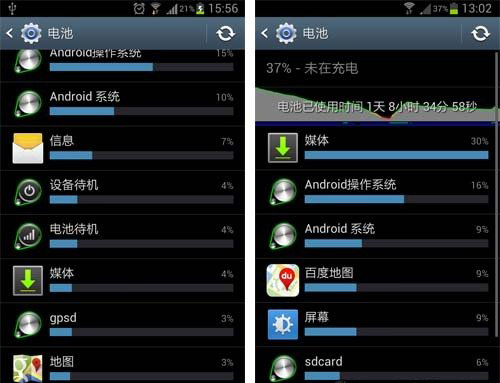
要屏蔽“媒体”的扫描其实也很简单,我们可以利用一个名为“.nomedia”的文件或文件夹。如果某个文件夹下存在一个这样的文件或文件夹,安卓的媒 体进程就会跳过这个文件夹,不对其进行扫描,那么该文件夹下的图片等媒体文件自然也就不会在“相册”等媒体程序中被直接显示出来。同样只要删掉这个特殊文 件,该文件夹内的图片就会再次出现在相册中。
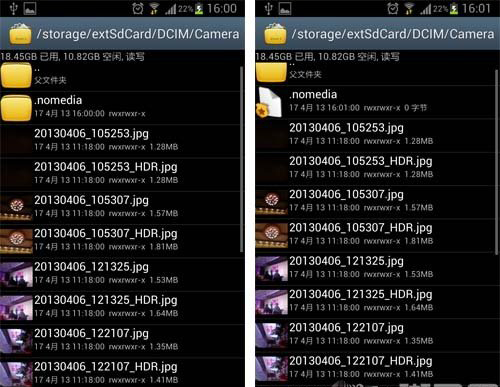
需要说明的是,不少安卓的资深用户可能都知道这个技巧,但是对于到底应该使用“.nomedia文件”还是“.nomedia文件夹”却没有统一的说 法。小编为此进行了反复测试,具体情况总结如下:不论是“文件”还是“文件夹”都可以起到屏蔽当前文件夹内媒体文件的作用;“.nomedia文件”应该 是安卓系统官方做法,因为在某些机型中可以找到系统自带的该文件;对于某些机型,“.nomedia文件”的屏蔽效果可以在相册中实时反映出来,而使用 “文件夹”基本都需要等待一段时间才能看到屏蔽效果。
“.nomedia”的建立方法
由于文件名的第一个字符是“.”,所以在PC上大家会发现无法直接建立这种名字的文件或文件夹。下面就给大家介绍几种建立“.nomedia”文件或文件夹的方法。
方法一:如果是root过的手机,可以安装如RE管理器之类的第三方文件管理应用,然后通过该管理器在手机相关文件夹中直接创建“.nomedia文件”。
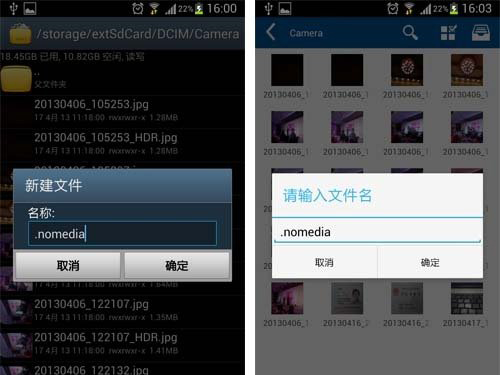
方法二:使用手机自带的文件管理器可以直接在相关文件夹中直接创建“.nomedia文件夹”,与手机是否root没有关系。要注意的是创建的该文件夹默认是隐藏文件,需要在管理器中设置“显示隐藏文件”才可以看到创建好的特殊文件夹。
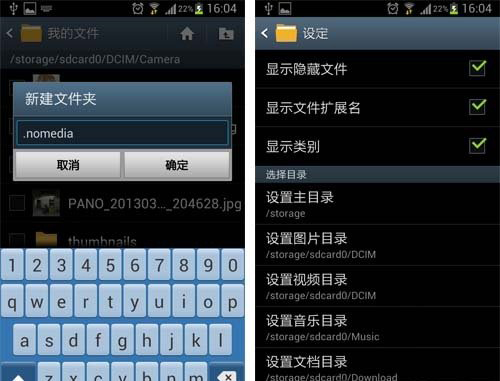
方法三:在PC上建立一个“.nomedia文件”,然后利用数据线等方法拷贝到手机相关文件夹内。具体创建方法为,新建一个文本文档,打开后无需输入 任何内容,点击左上角“文件”—“另存为”,将文件名改为.nomedia,保存类型选“所有文件”,确定保存后就顺利生成了一个“.nomedia文 件”。
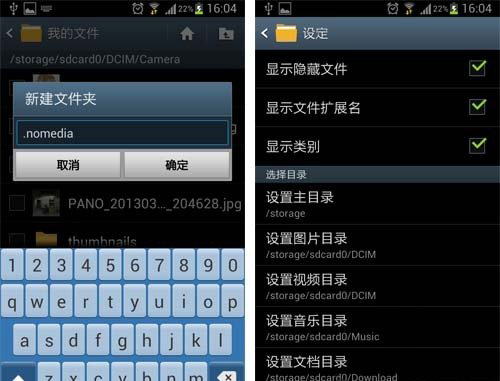
方法四:直接找网友提供的“.nomedia文件”,下载后拷贝到手机相关文件夹中。
特别说明:如果文件夹中放入“.nomedia”一段时间后依然没有显示出屏蔽效果,或者删除该特殊文件后,媒体文件没有正常显示出来,可以进行下面的操作。“设置”—“应用程序”—找到“媒体存储”—“清除数据”—重启手机,重启后略等几分钟就可以看到相册中更新后的效果了。
编辑点评:这个技巧用一句来说就是在想隐藏的文件夹内放置一个“.nomedia”文件,从而避过系统对其中媒体文件的扫描。但是由于一直没有比较统一的操作方法, 所以之前只在较小的人群中流传。相信通过今天本文的说明,大家对于这个技巧应该有了比较充分认识,使用起来将更加得心应手。另外旅行时如果主要用手机进行 拍照,不妨也利用一下这个技巧,新拍摄的大量照片会导致“媒体”在扫描时消耗不少电量,而通过这个方法屏蔽一下刚好可以帮助我们在旅行中节省电量。
热门阅读
-
 联想乐檬K3快速拨号设置方法介绍
联想乐檬K3快速拨号设置方法介绍
阅读:434
-
 小米手机远程管理文件方法详细介绍
小米手机远程管理文件方法详细介绍
阅读:844
-
 三星S6手机状态栏美化教程 状态栏如何变透明
三星S6手机状态栏美化教程 状态栏如何变透明
阅读:1695
-
 华为g7plus指纹解锁功能怎么设置
华为g7plus指纹解锁功能怎么设置
阅读:1471
-
 手机应用程序怎么设置密码
手机应用程序怎么设置密码
阅读:20469
